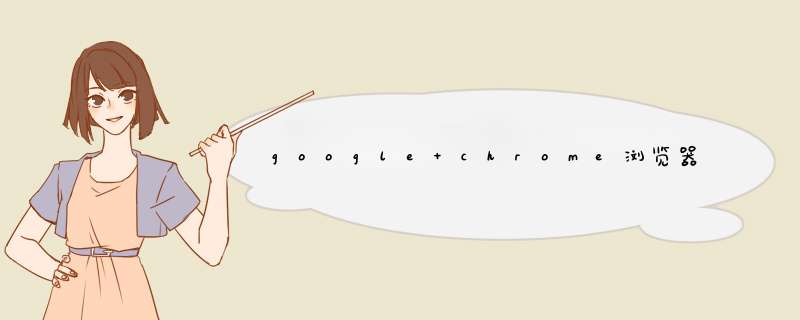
1新建标签页,一个很大的搜索框
2在搜索框里输入内容,这个时候光标突然会跳转到地址栏
一下几部说明解决步骤
打开google浏览器,在地址栏输入 about:flags
回车后出现如下页面
向下拖动,找到“启用 Instant Extended API Mac, Windows, Chrome OS”的选项
只需将底下那个选项更改为“已停用”,然后重启浏览器即可
重启之后发现,现在新建标签页已经变成之前那种很简洁的了
如果想有还原之前的那种状态,只需要找到同样地方,把选项改为“启用”,重启即可
好了,最后了我们对比一下两种效果,你更喜欢那个了。。。。。。。自由选择吧
步骤阅读
工具/原料
Chrome
方法/步骤如下;
1、打开Chrome的新标签页。
2、然后,将鼠标移动到某个不想看到的缩略图的上方(右上角位置)
这时会出现关闭的图标按钮,点击叉号即可关闭。
3、当然,由于新标签页显示的是最经常访问的网页。因此可以通过多次访问一些别的网页,让其显示在列表中,从而替代现有的网页缩略图。
4、可以每次打开重要网页时,使用隐身方式。启用隐身访问模式,可以避免在浏览历史记录中出现,也不会出现在Chrome首页,或者新标签页的缩略图中。具体方法是:按下快捷键Ctrl+Shift+N
5、除此之外,还可以打开Chrome选项中的历史记录。或者按下快捷键Ctrl+H
6、在历史记录中,点击“清除浏览数据”
7、选择时间段,建议选择“全部”,然后点击“清除浏览数据”
8、这时,再次打开Chrome浏览器新建的新标签页,可以发现快速拨号的缩略图变成默认的了。
欢迎分享,转载请注明来源:内存溢出

 微信扫一扫
微信扫一扫
 支付宝扫一扫
支付宝扫一扫
评论列表(0条)